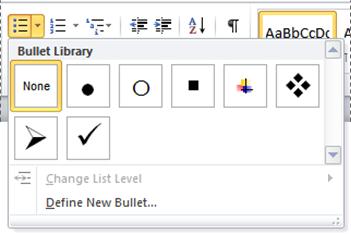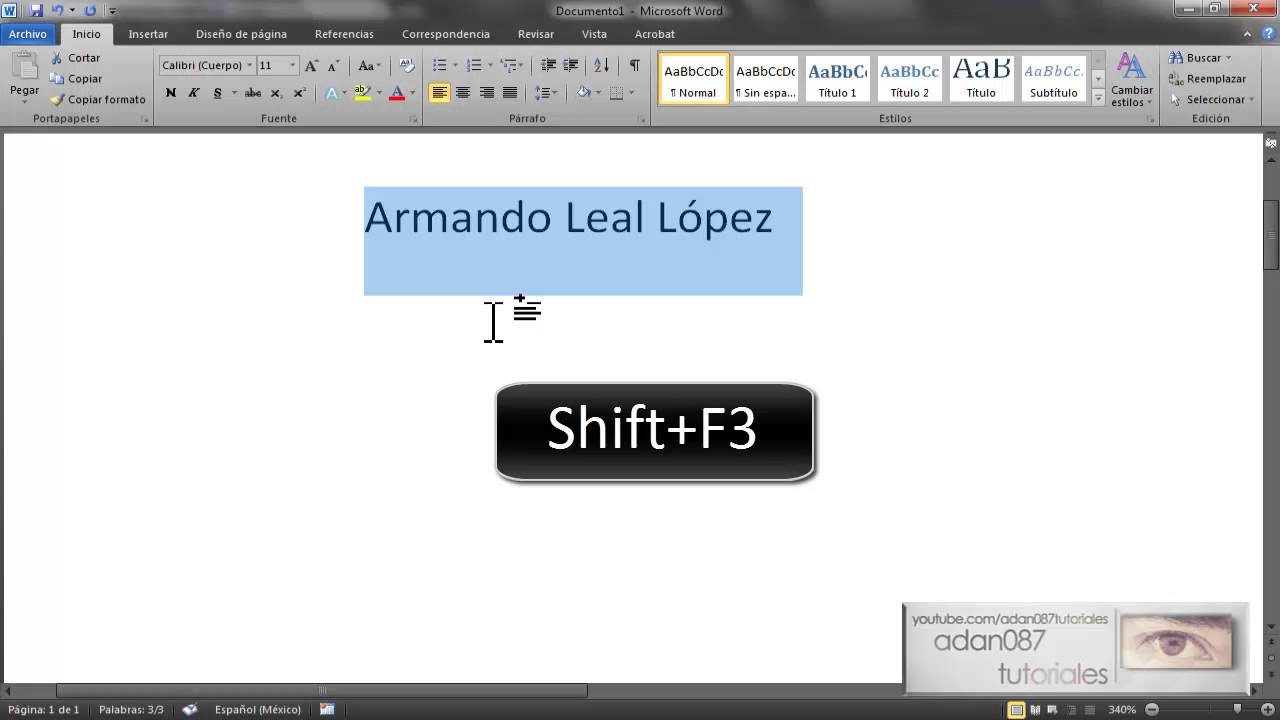HABILIDAD # 6
INSERTAR FONDOS Y BORDES DE PAGINAS EN WORD
PASO A PASO INSERTAR BORDES
Seleccione la imagen, tabla o texto donde quiera aplicar un borde. Para aplicar un borde a celdas de tabla específicas, seleccione las celdas, incluidas las marcas de fin de celda
2. En la pestaña Diseño de página, en el grupo Fondo de página, haga clic en Bordes de página.
3.En el cuadro de diálogo Bordes y sombreado, haga clic en la ficha Bordes y, a continuación, en una de las opciones de borde que aparecen bajo Configuración.
4. Seleccione el estilo, el color y el ancho del borde.
5. Siga uno de estos procedimientos:
- para aplicar bordes sólo para algunos lados del área seleccionada, haga clic en Personalizar, en el cuadro Valor. EnVista previa, haga clic en los lados del diagrama, o bien, en los botones para aplicar o quitar los bordes correspondientes.
- Para especificar la posición exacta de un borde de párrafo con respecto al texto, haga clic en Párrafo en Aplicar a, haga clic en Opciones y, a continuación, seleccione las opciones que desee.
- Para especificar que el borde aparezca en una celda o tabla determinada, haga clic en la opción que desee en Aplicar a.
PASO A PASO INSERTAR FONDOS
Abre Word y ve a Diseño > Fondo de página > Marca de agua:

Marca la opción Marca de agua de imagen:
Haz clic en Seleccionar imagen para buscar la imagen que deseas insertar. Por último, haz clic enAplicar y en Aceptar.
-+.
TOMADO DE : support.office.com
RECUPERADO EL : 25 DE JULIO